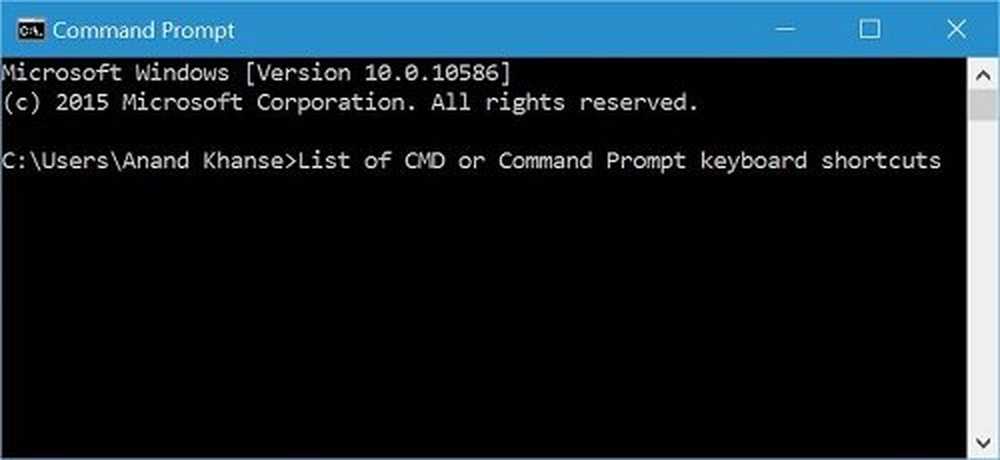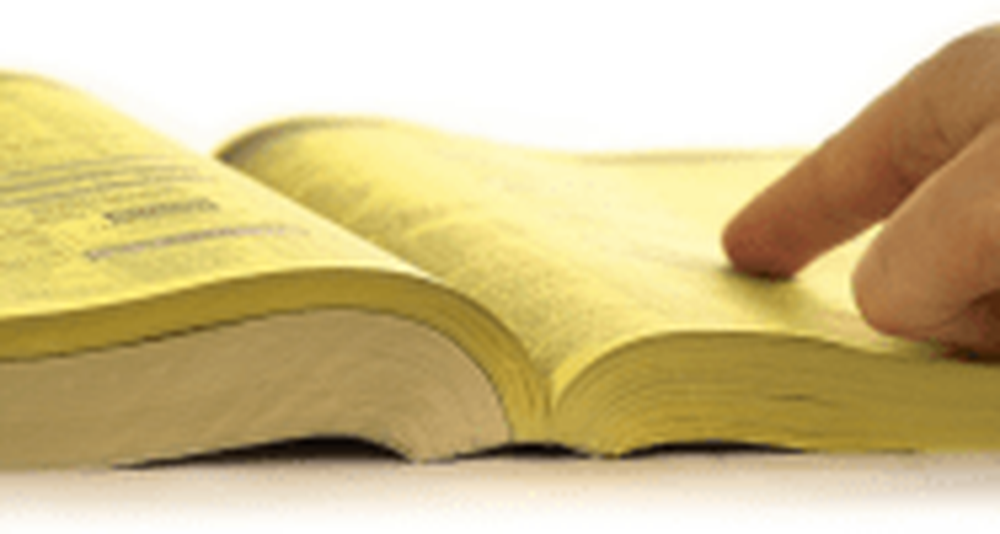Lista drivrutiner med kommandotolken och PowerShell i Windows 10
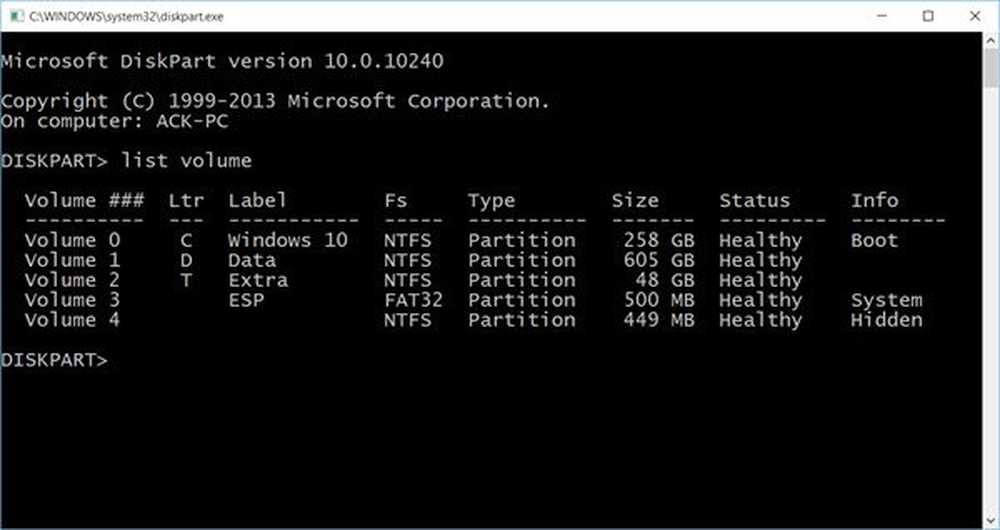
Om du ofta arbetar med kommandotolken eller PowerShell kan du behöva kopiera filer från eller till en extern enhet, i så fall och många gånger kan det hända att du måste visa drivrutinerna i konsolfönstret. I det här inlägget visar vi hur du kan lista enheter med kommandoprompt eller PowerShell i Windows 10/8/7.
Lista drivrutiner med kommandotolk
Om du bara behöver ange drivrutinerna kan du använda wmic. Windows Management Instrumentation (WMI) är infrastrukturen för hanteringsdata och operationer på Windows-baserade operativsystem.
Öppna en kommandoprompt och skriv följande kommando:
wmic logicaldisk få namn
Tryck på Enter och du kommer att se listan över Drives.
Du kan också använda följande parameter:
wmic logicaldisk få bildtext

Med hjälp av följande visas enhetens ID och volymnamn också:
wmic logicaldisk få deviceid, volumename, description
Windows innehåller också ett extra kommandoradsverktyg för fil, system och diskhantering, kallad fsutil. Det här verktyget hjälper dig att lita filer, ändra kortnamnet på en fil, hitta filer av SID (säkerhetsidentifierare) och utföra andra komplexa uppgifter. Du kan också använda fsutil för att visa enheter. Använd följande kommando:
fsutil fsinfo-enheter
Det kommer att visa mappade enheter också.
Du kan också använda diskpart för att få en lista med enheter tillsammans med några fler detaljer. Diskpart-verktyget kan göra allt som Disk Management-konsolen kan göra, och mer! Det är ovärderligt för manusförfattare eller någon som helt enkelt föredrar att arbeta på en kommandotolk.
Öppna CMD och typ diskpart. Använd sedan följande kommando:
listvolymen

Du ser att konsolen visar volymnumret och bokstaven, etiketten, formateringstypen, partitionstypen, storleken, statusen och annan information.
Lista drivrutiner med PowerShell
För att visa drivrutiner med PowerShell, skriv powershell i samma CMD-fönster och tryck på Enter. Detta öppnar ett PowerShell-fönster.
Använd nu följande kommando:
get-psdrive -psprovider filsystem

Hoppas det här hjälper.
Nu kan du se hur du kan få en lista över alla Enhetsdrivrutiner med hjälp av Kommandotolken.